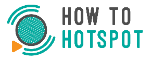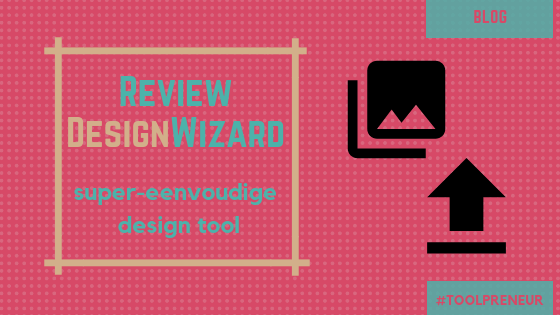Wil je tijd besparen bij het maken van visuele content voor social media?
UPDATE: In aug 2020 is dit artikel herzien en herschreven. Wat opvalt is dat een paar tools in twee jaar tijd grote veranderingen hebben doorgemaakt, zoals Canva. Maar andere tools zijn nog precies zoals in augustus 2018. De wereld van visuele content heeft een enorme vlucht genomen. Dus dat laatste is in elk geval opmerkelijk.
Visuele content maken is bijna dagelijks werk voor elke online ondernemer.
Maar het kan je ook behoorlijk wat tijd kosten: een foto zoeken, uploaden in een handige tool, tekst en andere design-elementen toevoegen, downloaden en weer uploaden in je favoriete social media kanaal. Al met al ben je zo een uur bezig voor een mooie afbeelding.
Dat kan handiger en sneller!
In dit artikel deel ik 11 tools voor het maken en delen van visuele content.
Ze integreren een fotobibliotheek met design mogelijkheden voor vaak gratis, rechtenvrije afbeeldingen.
Je werkt volledig online en je kan vervolgens vanuit de tool jouw ontwerp direct delen op social media.
Hoe cool is dat?
Heel veel sneller kan ik het niet maken 🙂
Wat dat kost?
Elke tool heeft een gratis plan of is helemaal gratis. En elke tool gebruik je online.
Welke design tools bespreek ik in dit artikel?
Deze gratis design tools zijn uitblinkers in eenvoud
Snel visuele content maken met Pablo of Stencil
Pablo en Stencil zijn gratis, maar dat resulteert in beperkte mogelijkheden.
Als je weinig wil, heeft dat ook grote voordelen.
Je kan heel snel een foto voorzien van een tekst of een quote en die vervolgens delen. De pluspunten van beiden zijn snelheid en su-per-sim-pel in gebruik.
1. Pablo
Pablo, deze app van Buffer – een social media planner – is mega-eenvoudig. (Lees dit artikel, waarin ik 9 social media planners deel)
Kies een foto, een formaat, welke tekstregels je wil en je bent klaar.
Handig is de bibliotheek van quotes.
Delen kan via social media – Facebook, Twitter, Pinterest, Instagram – net als inplannen via Buffer. Of je downloadt je ontwerp.
De app is 100% gratis.
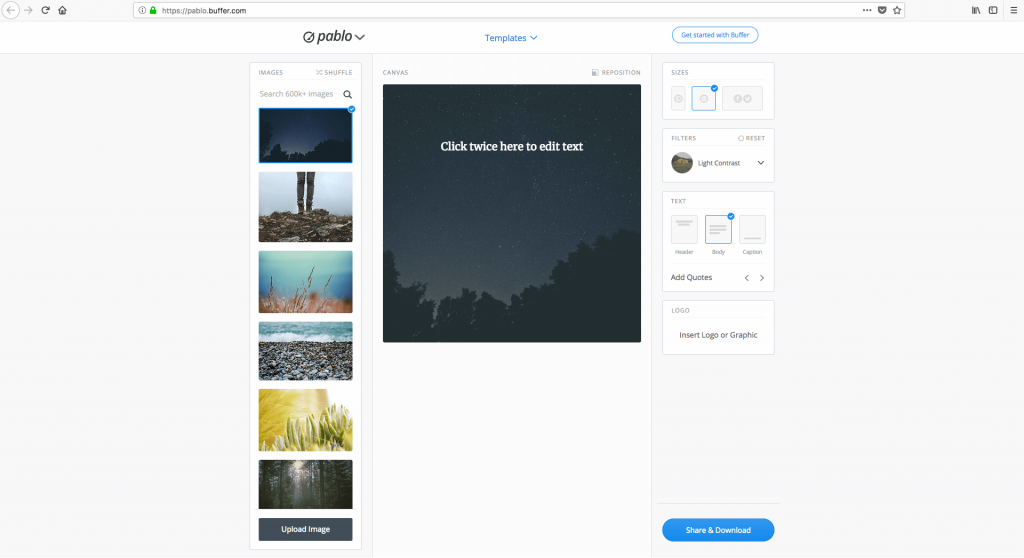
Oordeel Pablo
2. Stencil
Stencil is vergelijkbaar met Pablo, behalve dat je hiermee in de gratis versie, slechts 10 images kan downloaden per maand.
Delen op social media – Facebook, Twitter, Pinterest – is eenvoudig en snel. Net als inplannen via Buffer. Voor Instagram bestaat een workaround met SMS berichten die je op je telefoon ontvangt, waarna je je bericht op je telefoon op Instagram deelt.
Investering Stencil
Stencil Pro start met $9/mnd, daarnaast is er nog een Unlimited versie vanaf $12/mnd.
Met deze betaalde versies heb je eigenlijk niet meer mogelijkheden, maar content. Dit betekent dat je kan kiezen uit meer foto’s, meer lettertypes, eigen fonts uploaden, meer SMS berichten, enzovoort.
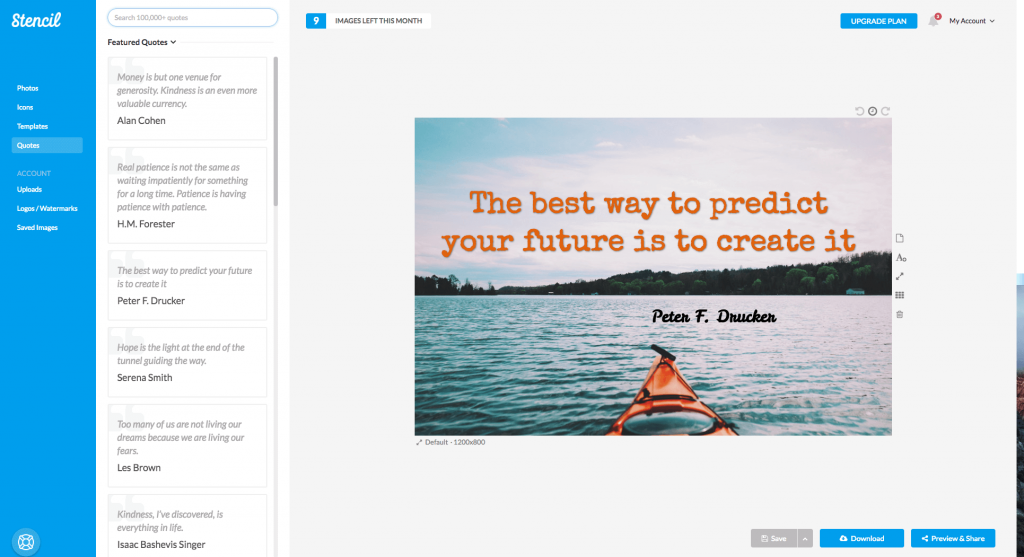
Oordeel Stencil
Low Budget Design tools
Dan is er een aantal tools dat uitgebreidere mogelijkheden biedt voor het bewerken van de foto’s. Je kan gemakkelijk en snel tekst toevoegen, filters gebruiken en allerlei visuele elementen – zoals lijnen en iconen – toevoegen.
3. Canva
Canva is een bekende ontwerptool. Veel VA’s, ZZP-ers, coaches, bloggers, trainers en webshop-eigenaren maken er gebruik van.
Maar is het ook de beste tool om de mooiste grafische ontwerpen te maken?
Sinds 2018 is de look-en-feel van Canva grondig gemoderniseerd. Dat niet alleen, allerlei moderne visuele content mogelijkheden werden toegevoegd, zodat je nu eigenlijk alles met dit programma kan doen.
Super-efficiente tool om foto’s te bewerken, afbeeldingen video’s en animated gifs, infographics maken en zelfs presentaties maken en geven.
De gratis versie heeft minder mogelijkheden, maar zelfs dan kan je er nog steeds heel veel. mee.
Het biedt een heel uitgebreide fotobibliotheek – en inmiddels ook een video bibliotheek, er is een grote bibliotheek van ontwerp-elementen, statische en geanimeerd, met een klik verander je de achtergrond, standaard teksten pas je snel aan. De tekst- en foto-effecten, filters, background remover en koppelingen met allerlei apps maken het flexibele en gemakkelijk om je ontwerp precies zo te maken zoals jij het wil. Een deel van de foto’s, elementen en video’s kan je in de gratis versie gratis gebruiken.
Het biedt eindeloos veel mogelijkheden om in allerlei formaten ontwerpen te maken die je vervolgens kan delen via social media. Gewoon vanuit Canva zelf.
Het enige dat je moet doen is Canva verbinden met Facebook groepen of pagina’s, LinkedIn, Pinterest, Slack, Tumblr en/of Twitter.
Je presentaties maak je niet alleen in Canva, je kan ze ook presenteren vanuit Canva.
Investering Canva
Canva Pro start vanaf €8,99/mnd (jaarlijks betalen). Alle foto’s en video’s zijn gratis in de Canva Pro versie (start hier je gratis 30 dagen proefperiode om Canva Pro te ontdekken).
Verwijder met een klik de achtergrond van een foto, organiseer je ontwerpen in folders, download PNG bestanden met transparante achtergrond, magic resize, je eigen huisstijl overal beschikbaar, 100 GB opslagruimte, en nog veel meer. Inmiddels kan je ook je berichten op Facebook, Pinterest of Twitter inplannen vanuit Canva (Pro feature).
Check ook dit Review Artikel van Canva of meld je aan voor de 100% gratis online training Canva Free en Pro. (De enige catch is dat na 28 dagen je toegang vervalt)
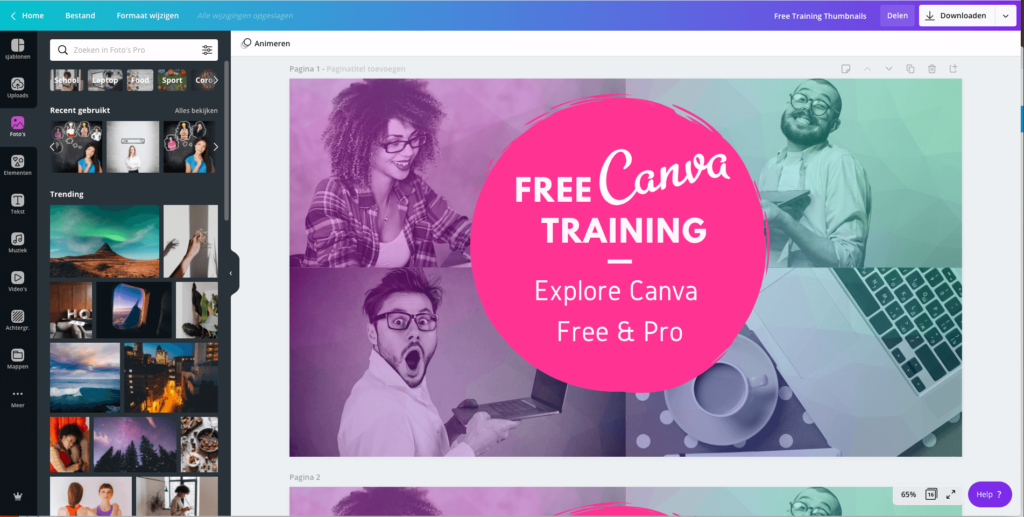
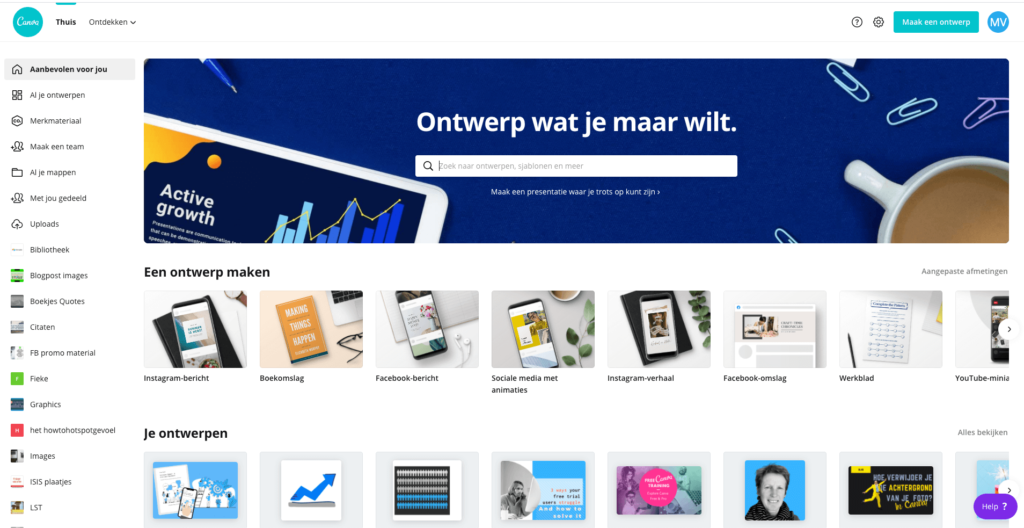
Oordeel Canva
4. Easil
Easil was in 2018 een stapje verder dan Canva. Nu, in 2020, vind ik het zeker minder dan Canva.
Heel veel opties zijn niet gratis, en wel in het Plus pakket beschikbaar, maar dat is niet altijd even duidelijk als je een ontwerp maakt. Bovendien mis ik een aantal mogelijkheden.
Zo vind ik het opvallend dat Easil geen video aanbiedt. En het is niet mogelijk om een ontwerp te delen op een social media account.
Wat ik nog steeds pluspunten van Easil vindt, is het overzichtelijk kunnen werken in lagen en de kleurpaletten van een template.
Erg veel mogelijkheden achter het betaald account weggestopt. Veel van de templates en foto’s zijn niet gratis te gebruiken.
Delen van je ontwerpen op social media kan dus niet rechtstreeks, maar via downloaden en weer uploaden.
Investering in Easil Plus:
Voor $7.50/mnd (jaarfee) heb je wel zo ongeveer alle functies van Easil tot je beschikking. Dit betekent onder meer het downloaden van transparante PNG bestanden, je eigen brandkit instellen, lettertypes uploaden, folders inrichten om je ontwerpen te organiseren, achtergrond verwijderen van foto’s, animated gifs maken, resizen van ontwerpen, team functies, een design approvel workflow, ontwerpen als template opslaan.
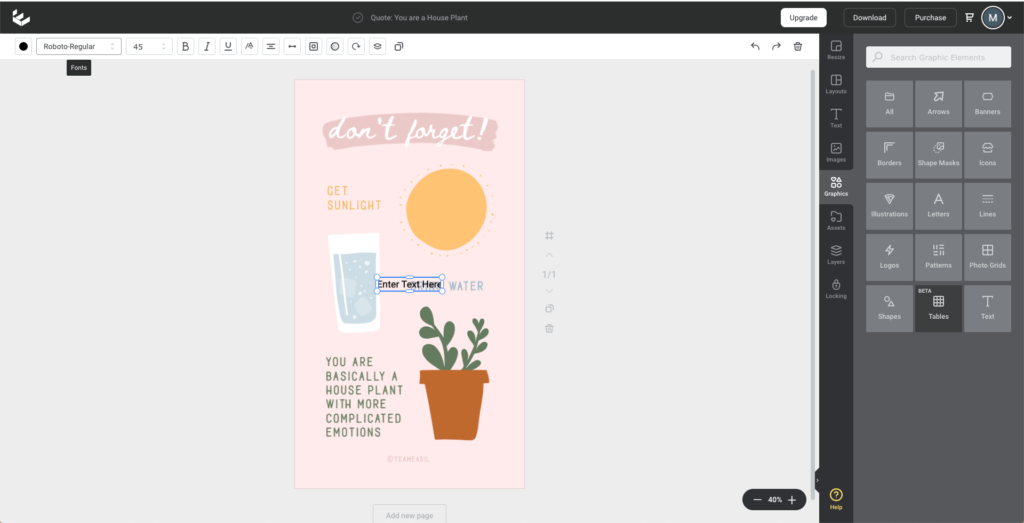
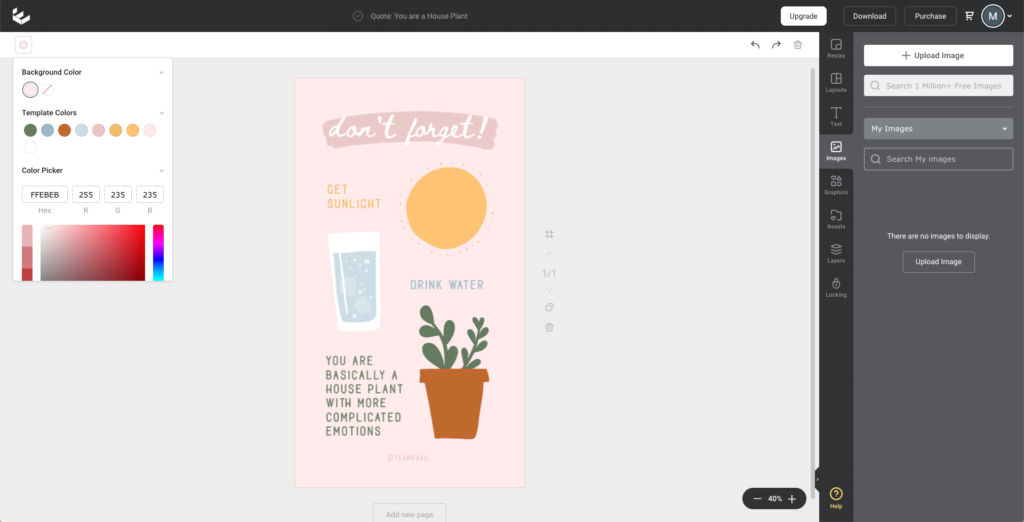
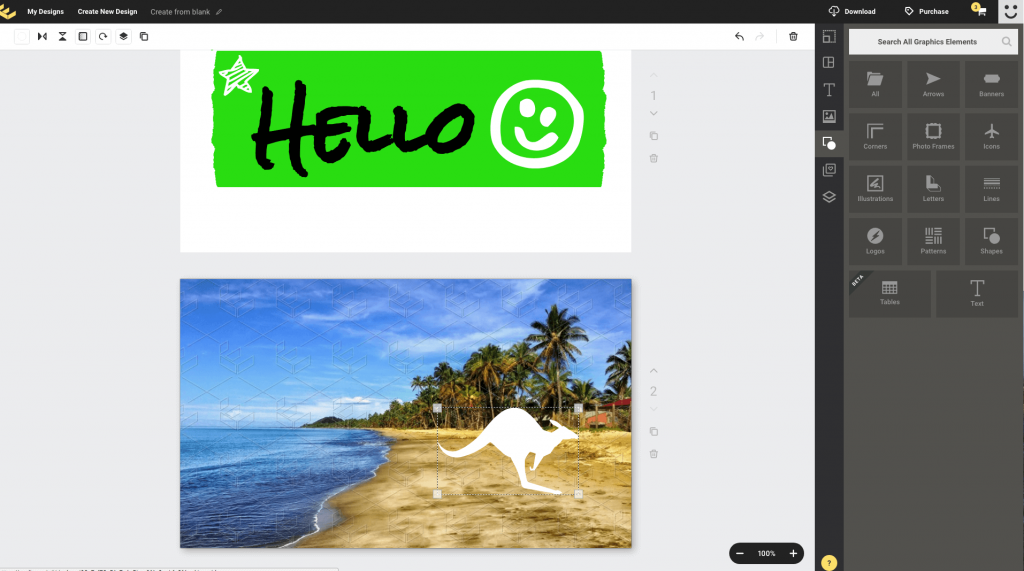
Oordeel Easil
5. Crello
Crello heeft de basis van een design tool goed op orde. De interface is overzichtelijk en gebruiksvriendelijk. Wat ik wel lastig vind, is dat opties alleen beschikbaar zijn als je de ‘goede’ keuze hebt gemaakt. Dus als ik een template kies zonder video, dan kan ik ook geen video meer toevoegen. Daarom toch minder voor gebruiksvriendelijkheid.
De focus lijkt te liggen op bewegende elementen. In 2018 bood Crello al een uitgebreide bibliotheek met animaties. Nu is dat aanbod uitgebreid met een grote set aan video achtergronden (betaalde feature).
Het mooie is dat je animaties zelf een beetje kan customizen. Zo stel je bij een element in of je wil inzoomen of uitzoomen bijvoorbeeld.
Delen is eenvoudig op 6 verschillende social media kanalen: Facebook, Twitter, LinkedIn, Pinterest, Reddit, Tumblr. Hier gaat het wel om een link naar je ontwerp, dus geen ‘echte post’ Dat kan alleen met Facebook.
Pluspunt is verder dat je je eigen lettertypes en afbeeldingen kan uploaden.
Crello biedt in de gratis versie beperkte mogelijkheden om video’s te maken.
Investering Crello
De Pro versie van Crello kost je vanaf $7,99/mnd. Hiervoor krijg je heel veel meer afbeeldingen, meer dan 30.000 video’s en animaties en upload je eigen video of animatie. En de team optie komt beschikbaar.
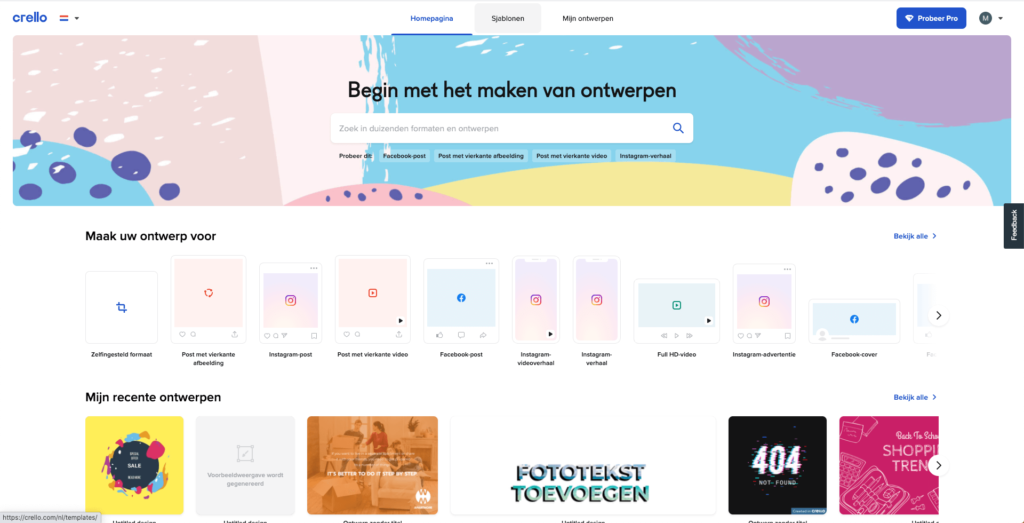
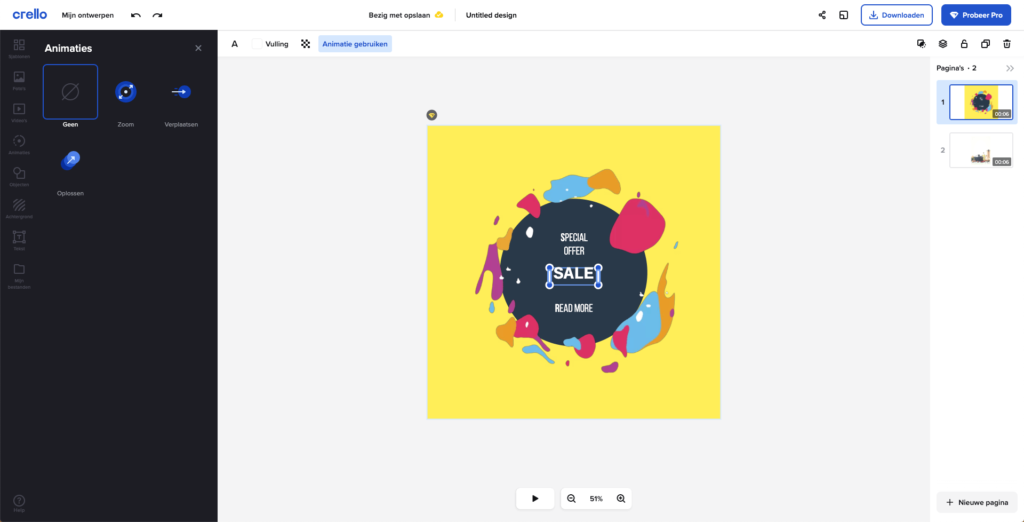
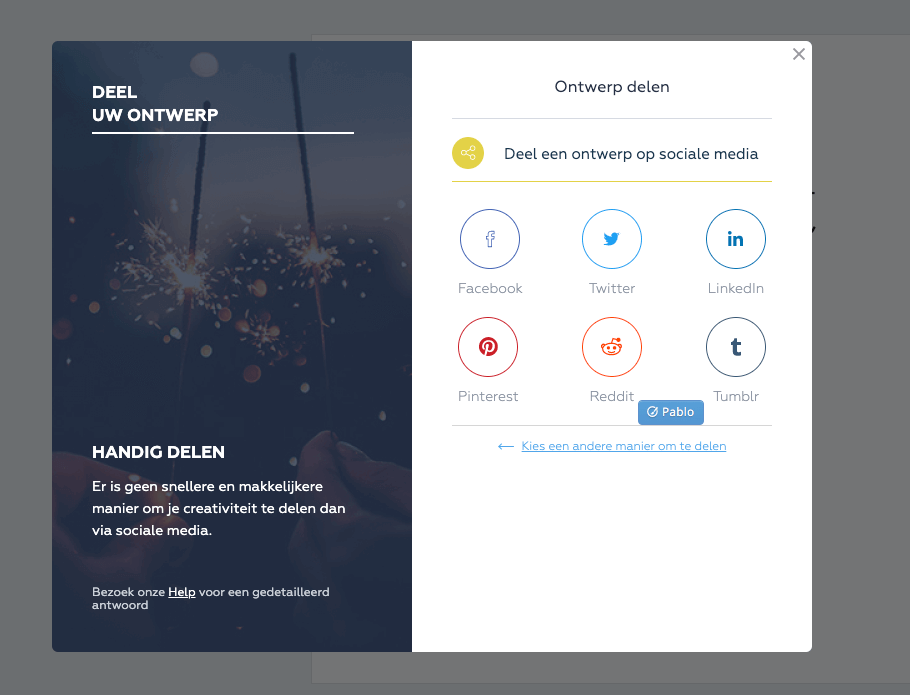
Oordeel Crello
6. Designbold
Designbold biedt alle functies die je van design software mag verwachten. Maar persoonlijk vind ik het minder fijn werken. Het vele klikken maakt het minder gebruiksvriendelijk. De opties zijn ook echt beperkter dan in andere tools.
En daar komt bij dat de Nederlandstalige versie duidelijk door Google vertaald werd. De prullenbak heet namelijk ‘uitschot’ en 7 minuten geleden wordt 7 notulen geleden…
Pluspunten van designbold zijn:
– Het grote pluspunt van Designbold is de simpele optie van de Magic Resize.
– Handig is de gratis optie om meerdere folders aan te maken, zodat je je ontwerpen kan organiseren.
– Verder biedt het de standaardopties met een grote bibliotheek met gratis foto’s
– Je eigen fonts gratis uploaden is zeker een pluspunt als je specifieke fonts in je huisstijl gebruikt
– Download gratis PNG bestanden met een transparante achtergrond
Delen op social media is beperkt tot Facebook pagina’s en Twitter.
Investering Designbold:
Voor het Pro account betaal je minimaal $7,99/mnd. Hiervoor kan je social media posts plannen, je ontwerpen resizen, foto’s van je social media importeren, maak je je eigen brand kit en krijgt je onbeperkte opslagruimte voor je ontwerpen.
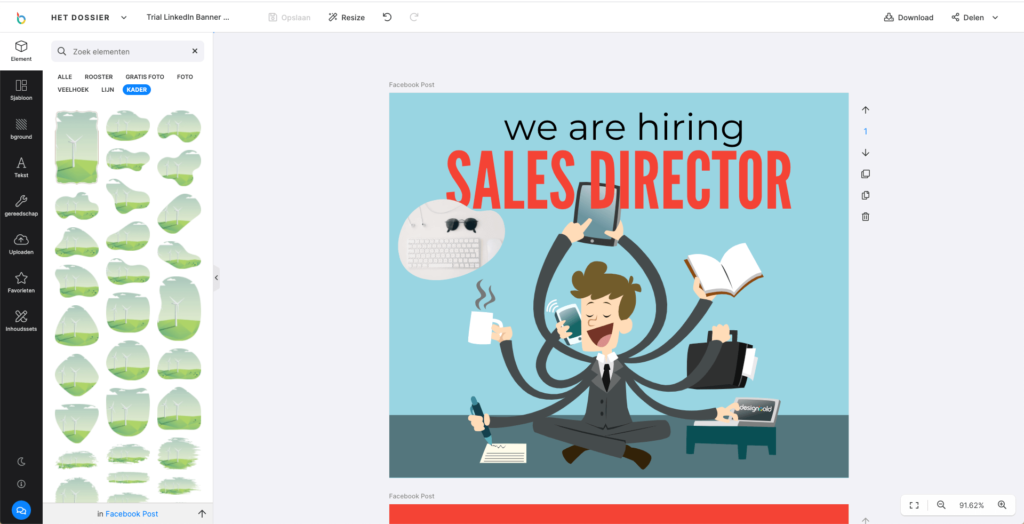
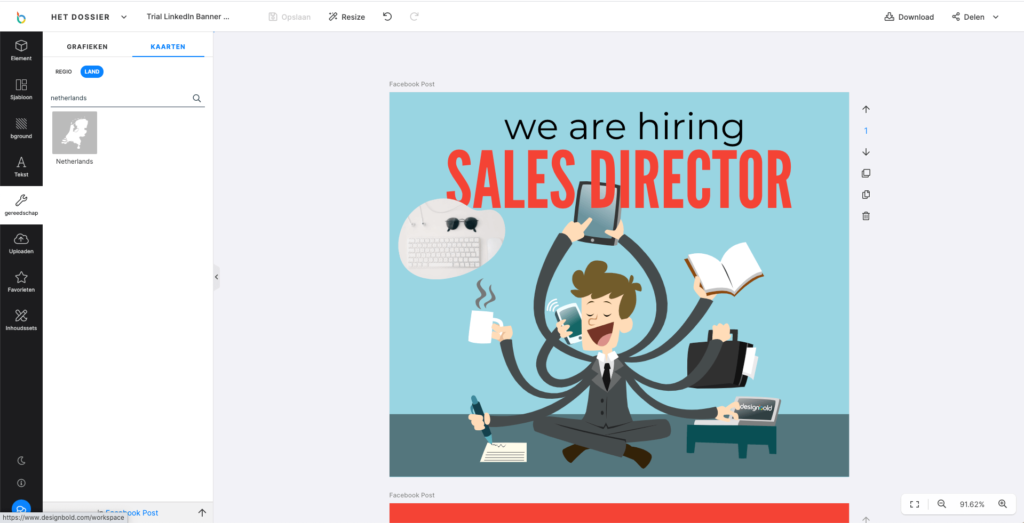
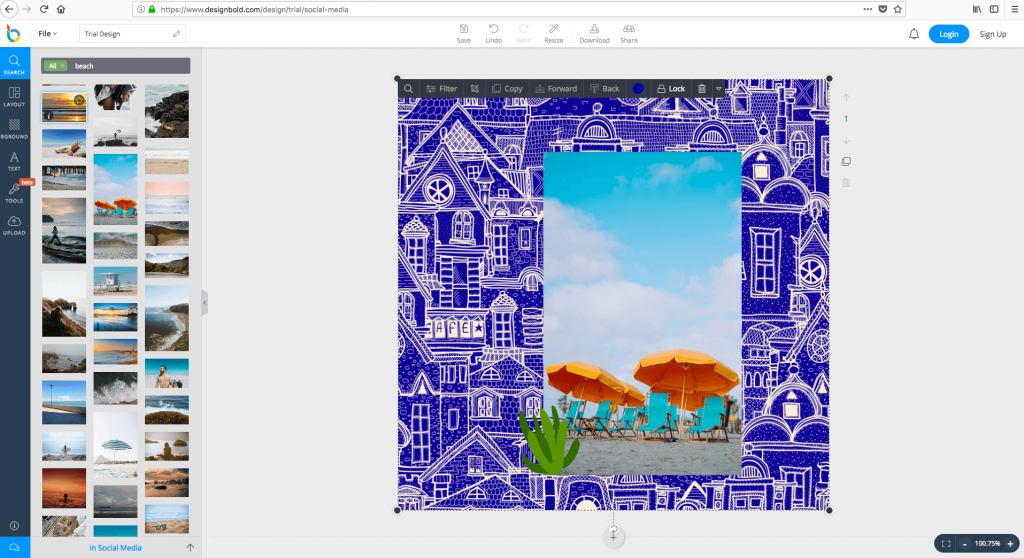
Oordeel Designbold
7. Desygner
In de basis is Desygner een design tool als alle andere. Je kan ontwerpen maken, foto’s tekst en afbeeldingen toevoegen en je ontwerpen delen op social media – LinkedIn, Facebook, Twitter en Pinterest.
Let even op dat je soms een post maakt op social media en soms deel je de link naar je ontwerp en typ je er een bericht bij.
Desygner heeft paar extra’s die ik kort toelicht.
Het zijn bijzonderheden die ik nog nergens anders tegen gekomen ben.
– Foto’s ophalen uit social media accounts
– Ontwerpen direct printen
– Drawing: Zelf tekenen in je ontwerpen
– PDF bestanden importeren (Premium account)
Je kan je foto’s van Instagram, Facebook en GoogleDrive ophalen bijvoorbeeld, hoe cool is dat?
En last but not least, je kan je ontwerp gewoon direct PRINTEN. Ja, op papier…
Of je het gebruikt, weet ik niet, maar je hoeft dus niet eerst te downloaden.
Verder kan je met de optie ‘Drawing’ zelf tekenen in je ontwerpen. Die tekeningen kan je vervolgens weer van elke gewenste kleur voorzien. En heel geinig, je kan er een fotoframe van maken. Zo kan je foto’s in eigen gemaakte frames plaatsen.
PDF bestanden importeren om ze vervolgens te bewerken is een premium optie. Ik heb daar zelf nog geen behoefte aan gehad, maar mogelijk is het voor jou interessant.
Een ontwerp kan uit meerdere pagina’s bestaan. De layout is anders dan bij Canva, waar alle pagina’s onder elkaar staan. Hier heb je actief (geselecteerd) ontwerp met daaronder een balk met de andere pagina’s.
De bewerkingsopties staan weer boven het ontwerp en als je een element aanklikt worden de bewerkingsopties voor het element zichtbaar.
Je moet even weten hoe het werkt.
Investering in Desygner:
Het Premium pakket start vanaf $9,99/mo. Dit heb je o.a. nodig om video’s te maken, ontwerpen te resizen en posts te plannen op social media.
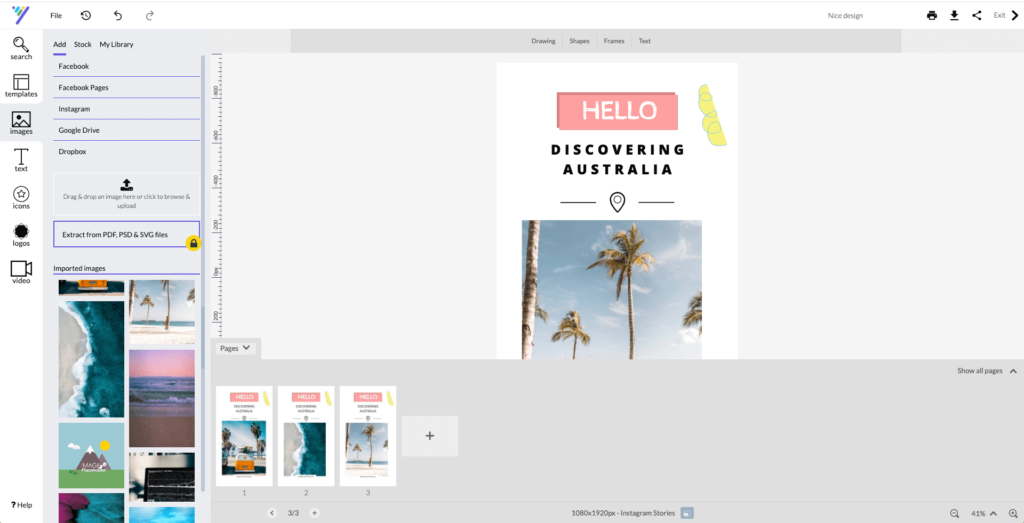
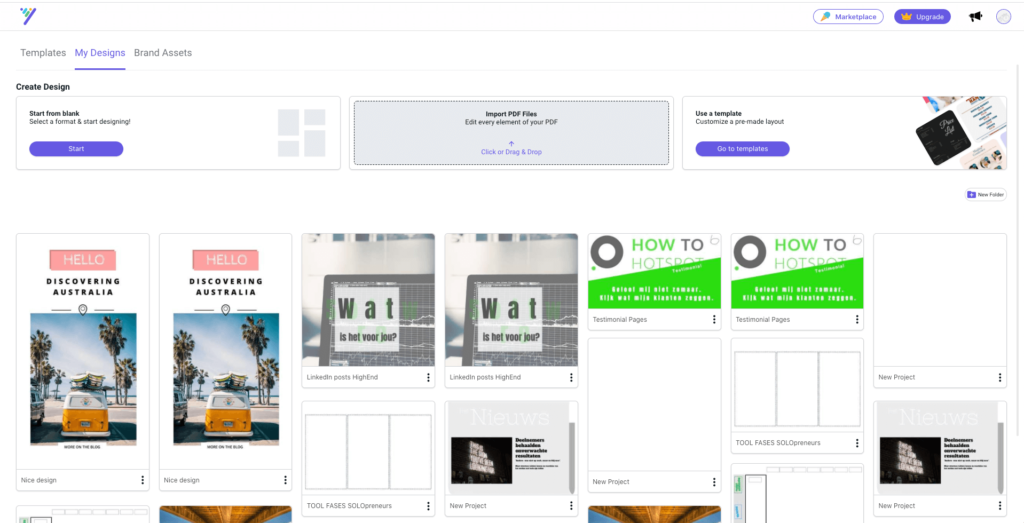
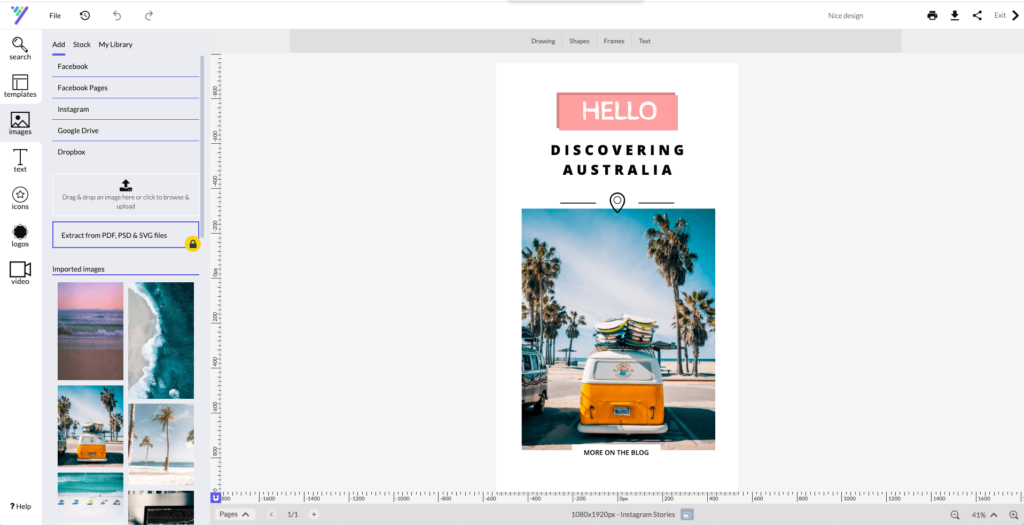
Oordeel Desygner
8. Befunky
Uitgebreide fotobewerkingsopties
BeFunky is een echte fotobewerkingstool, dus biedt uitgebreide mogelijkheden op dat vlak.
Maar wees gerust je kan er ook mooie ontwerpen van maken die je meteen online kan delen.
Een ander pluspunt is dat je heel eenvoudig mooie collages maakt van je meest mooie foto’s.
Verder heb je de optie Magic Resize tot je beschikking.
De opslagmogelijkheden zijn uitgebreid. Sla je ontwerp op op BeFunky, je eigen computer, GoogleDrive, Google Foto’s, Dropbox of op social media.
Ik vind de donkere achtergrond van het werkblad zelf erg lastig werken. De gebruiksvriendelijkheid wordt ook beperkt doordat je eerst moet klikken, voordat je de bewerkingsopties kan zien. Het is goed georganiseerd, maar daardoor moet je vaak klikken.
Investering BeFunky
Het BeFunky Plus kost vanaf $4,99/mnd. Geen enorme investering, en de extra’s zitten vooral in de extra’s om foto’s te bewerken.
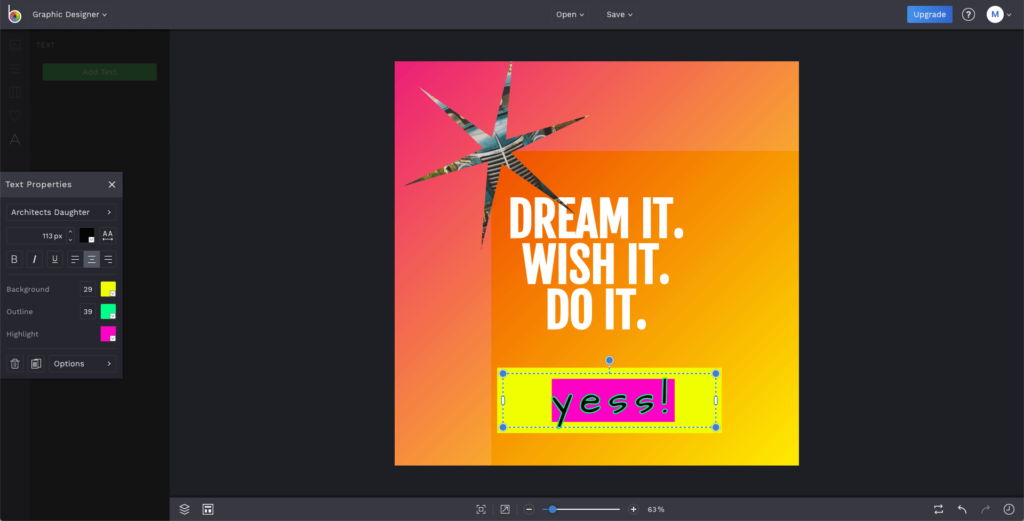
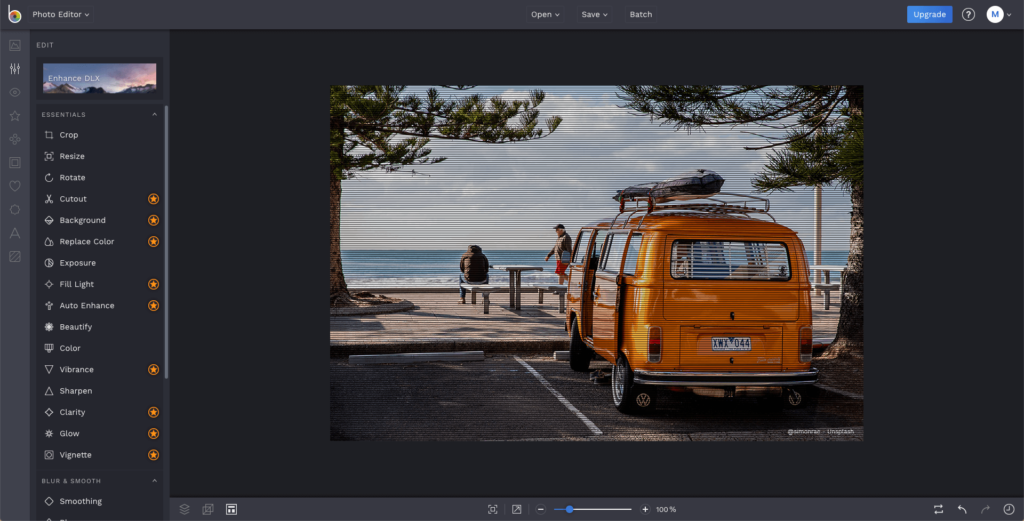
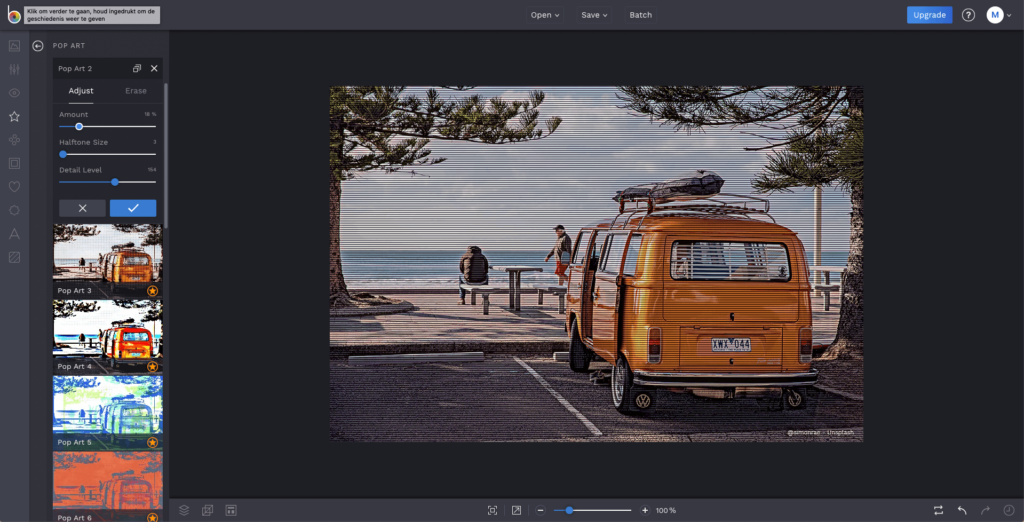
Oordeel BeFunky
9. Genial.ly
Interactieve elementen in je ontwerpen
Genially is speciaal, een buitenbeentje in deze lijst. Omdat je er geen gewone posts in maakt, maar juiste hele bijzondere.
Alles wat je maakt in Genial.ly is bedoeld om te delen online.
Superwaardevol is de mogelijkheid om interactie met je lezers/kijkers in te bouwen.
Need I say more 🙂
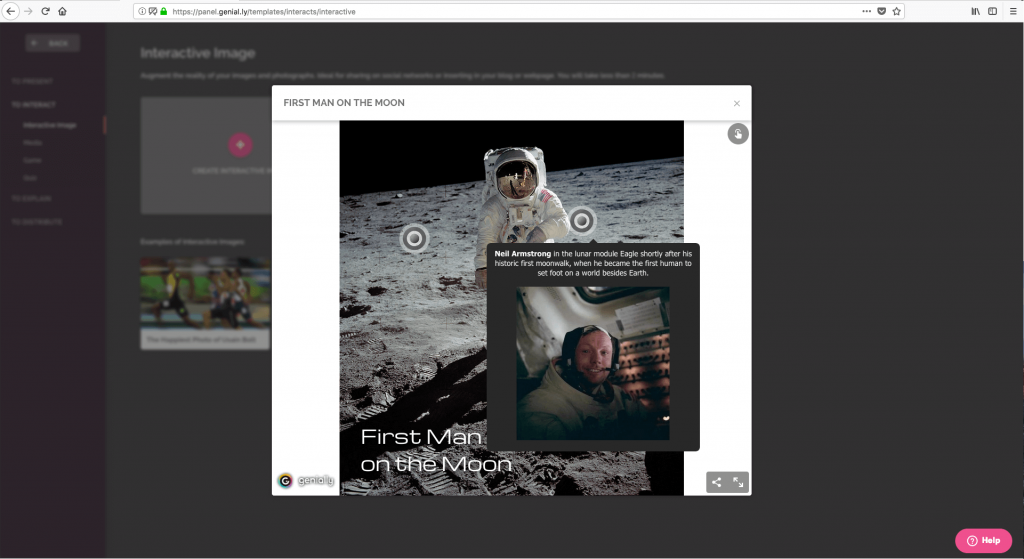
Oordeel Genial.ly
10. DesignWizard
DesignWizard is een redelijk eenvoudige tool die ik eerder in een review besproken heb.
Het geeft je de mogelijkheid om afbeeldingen en video’s te gebruiken en te maken. Tot op heden kan je geen animated posts maken. De bibliotheek met grafische elementen is zeer beperkt. Opslagruimte voor ontwerpen is beperkt, 15 MB in de gratis versie.
Heel inzichtelijk is het werken met lagen (layers), waardoor je snel ziet welk element je bewerkt. Verder is het resizen supergemakkelijk en heel erg duidelijk.
De tool is gebruiksvriendelijk, behalve dat je heel vaak een popup krijgt dat wat jij wil in de betaalde versie zit. Jammer, vind ik dat.
Delen van images kan op de volgende social media accounts, Twitter, Facebook en LinkedIn. Of je embed te images met een link of een embed code.
Video’s delen op social media kost credits en hoe vaak je dat kan doen, hangt af van je abonnement (zie hieronder).
Investering DesignWizard
Naast de free versie biedt DesignWizard een nogal ingewikkeld systeem van abonnementen. Je krijgt meer credits om designs te downloaden als je meer betaalt, maar je kan ook per download $1 (excl BTW) betalen.
Daarnaast heb je in het goedkoopste abbo 1 GB opslag, de optie om eigen fonts en eigen foto’s te uploaden. Dit abonnement start vanaf $7,42/mnd.
Het Business abbo (vanaf $37,42/mnd jaarlijks betalen) geeft je pas de optie om video’s te maken, te uploaden, tekst en afbeeldingen toe te voegen en te downloaden. In deze versie krijg je 10GB opslagruimte.
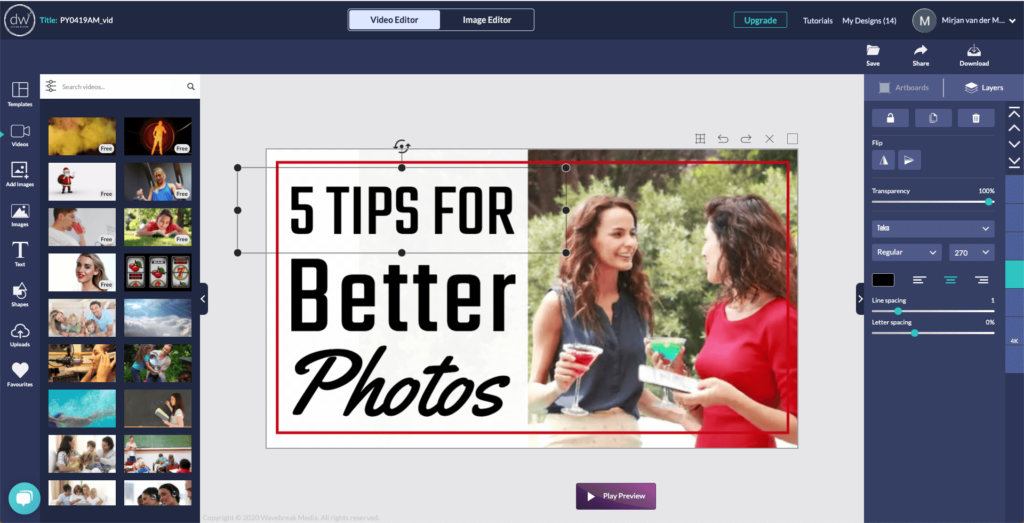
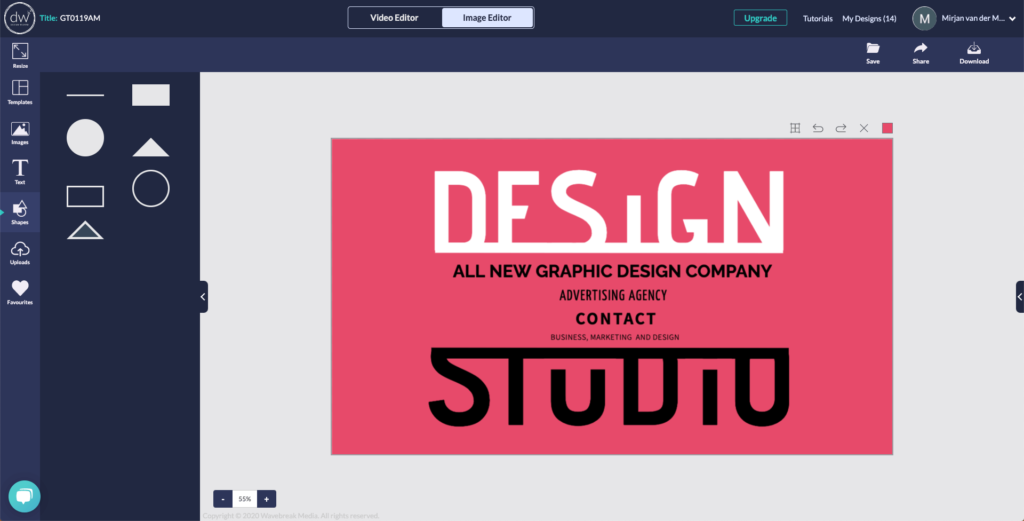
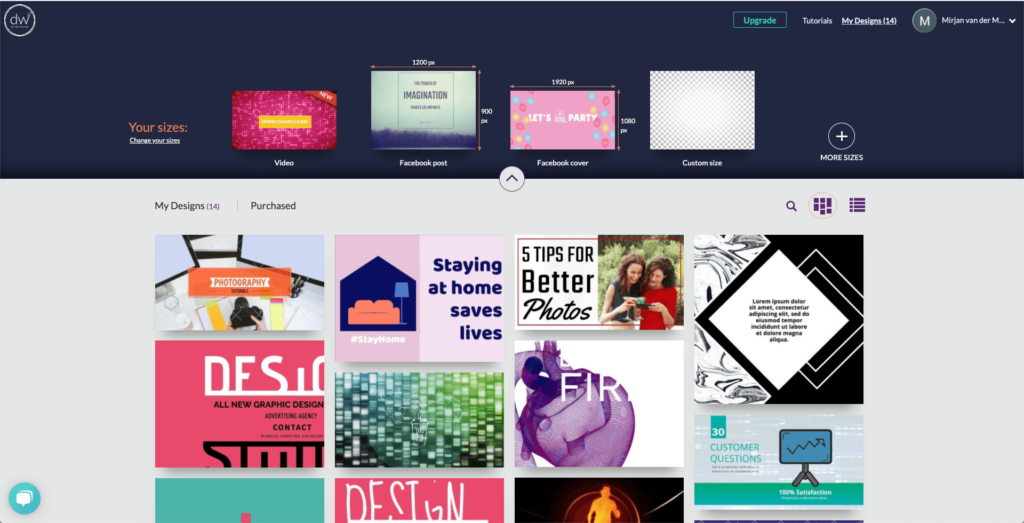
Oordeel DesignWizard
11. Snappa
Snappa is basic in vergelijking met andere tools. Okay, het is gebruiksvriendelijk en overzichtelijk.
De gratis versie is erg beperkt en geeft je 3 downloads per maand. Veel opties zitten achter de betaalknop, waardoor je het eigenlijk niet helemaal lekker kan uitproberen. Maar er is een gratis fotobibliotheek en je kan ermee ontwerpen.
Om daarna jouw mooiste ontwerpen weer te delen op social media te weten Twitter en Facebook heb je een betaald account nodig.
Pluspunt vind ik de grote set aan eenvoudige graphics.
Investering Snappa
Eigenlijk kan je Snappa alleen betaald gebruiken. Minimaal betaal je $10/mnd en daarvoor krijg je de optie om de background van een foto te verwijderen, ongelimiteerd downloaden per maand, integraties met social media en buffer en uploaden van je eigen fonts.
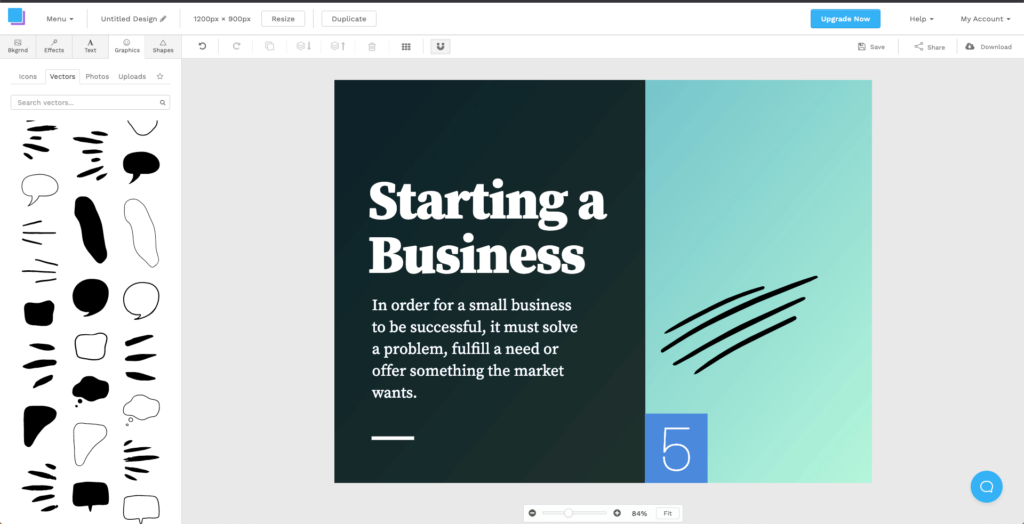
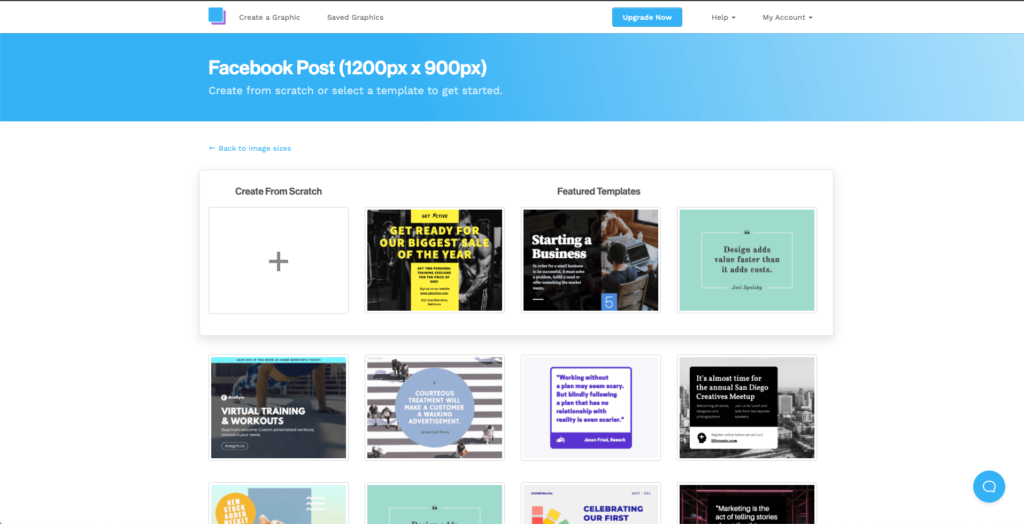
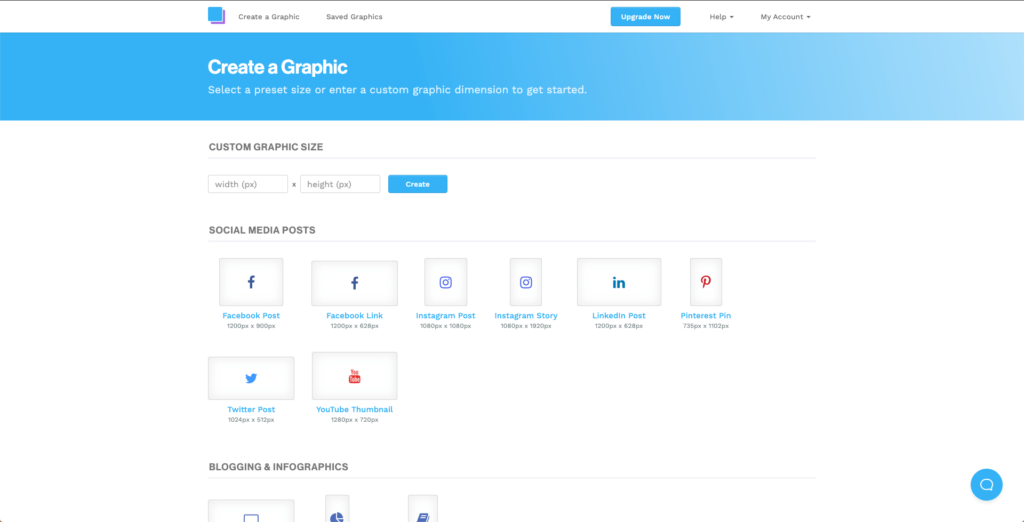
Oordeel Snappa
Conclusie:
Wat is de beste design tool in 2020?
- Hoe belangrijk is het kunnen delen van ontwerpen op social media?
- Hoe belangrijk is het om video’s te kunnen maken?
- Hoe belangrijk vind je het maken van animated content?
- Hoe vaak maak je posts of andere visuele content?
- Wat is je budget?
Heel kort samengevat geef ik je het volgende mee
- Pablo is gratis en voor ‘ff snel’ acties top
- Iets bijzonders en interactiefs maak je met Genial.ly
- Canva biedt over het geheel genomen het meest waar voor het geld
Samengevat
Canva is de winnaar!
Wat kies jij?
Welke van deze tools spreekt jou het meeste aan? En hoe neem je een besluit?
Heb je nog andere tools in deze categorie?
Laat het me weten in de comments. Oh en ook als je een andere tool kent: laat het weten, tnx! 🙂